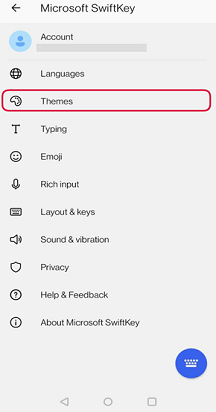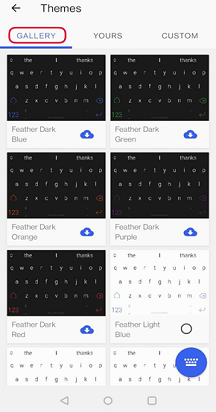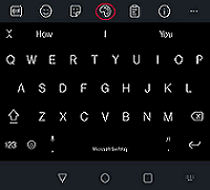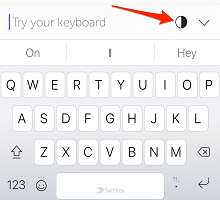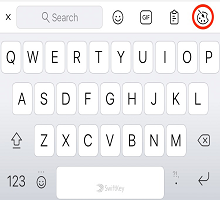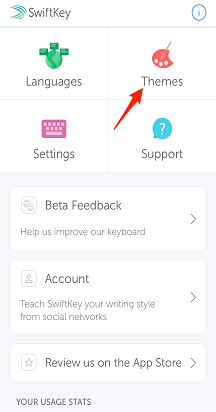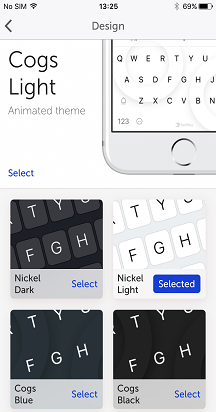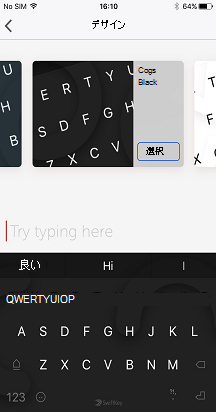Microsoft SwiftKeyには、ダウンロードできる多くのテーマがあります。すべて無料で使用できるため、キーボードを自由にカスタマイズできます。
デバイスに現在インストールされているテーマを表示するには、Microsoft SwiftKey アプリを開き、[テーマ] をタップします。
[ギャラリー] をタップすると、現在使用可能な他のすべてのデザインが表示されます。
常にテーマを追加しているので、頻繁にチェックしてください。
ツールバーからテーマを表示および変更することもできます。
-
ツールバーを開く
-
[テーマ] タブ (パレット アイコンで示されます) を選択し、[ギャラリー] をクリックします
-
キーボードに適用するテーマを選択する
注:
すべてのテーマはプラットフォーム間で一意であり、現時点では Microsoft SwiftKey キーボード for Android から iOS (またはその逆) に転送することはできません。
iOS 用 Microsoft SwiftKey キーボードには、個々の好みやスタイルに合わせてさまざまなテーマが用意されています。
以下のものが含まれます。
写真のテーマ お気に入りの写真をキーボードの背景に変えて、入力エクスペリエンスを本当にパーソナライズしましょう。ここをクリックする方法についてはNickel X テーマ ニッケルXはiPhone Xを念頭に置いて設計されましたが、別のiOSデバイスを使用している場合、このクールなアダプティブライト/ダークテーマを楽しむのを止めるものはありません。
次に示すアイコンを切り替えて、Microsoft SwiftKey アプリの効果をプレビューします。 これは何も設定しません。それはどのように動作するかを示すだけです。
注: 一部のアプリでは、このテーマと透明性機能がサポートされていない場合があります。これは正常です。アニメーションテーマ
Microsoft SwiftKey キーボード for iOS には、アニメーションテーマのコレクションも用意されています。コグとジグザグのコレクションに加えて、雪の空、流れ星、バブルガムから選択してください。
Microsoft SwiftKeyでテーマを変更する方法
これらのテーマにアクセスするには、次の手順に従ってください。
-
'+' アイコンをタップしてツールバーを開く
-
[テーマ] ボタンを押す
-
使用可能なデザインをスクロールします
また
-
Microsoft SwiftKey アプリを開く
-
[テーマ] をタップします
-
テーマをタップしてデザインをプレビューし、選択する
注:
すべてのテーマはプラットフォーム間で一意であり、現時点では Microsoft SwiftKey キーボード for Android から iOS (またはその逆) に転送することはできません。